विंडोज/मैक पर 3G मोबाइल के लिए DVD को 3GP में कैसे बदलें और रिप करें
क्या आपने कभी सोचा है कि आप अपने 3G-सक्षम स्मार्टफ़ोन पर अपनी पसंदीदा फ़िल्में और एल्बम देखने या सुनने का आनंद ले सकते हैं? हाँ, आप कर सकते हैं! आपको अपनी DVD को रिप करके 3GP फ़ॉर्मेट में बदलना होगा। इस तरह, आप अपने मोबाइल पर ज़्यादा जगह बचाते हुए अपनी होममेड DVD फ़िल्में और गाने का ट्रैक प्लेबैक कर सकते हैं। इस पोस्ट में जुड़े रहें और अपनी होममेड DVD को आसानी से 3GP फ़ॉर्मेट में बदलने के दो बेहतरीन तरीके जानें। नीचे उनके सरल चरण देखें।
गाइड सूची
भाग 1. मोबाइल के लिए DVD को 3GP में रिप करने का व्यावसायिक टूल भाग 2. हैंडब्रेक के माध्यम से डीवीडी को 3GP ऑडियो में कैसे रिप करें भाग 3. डीवीडी को 3GP प्रारूप में परिवर्तित करने के बारे में अक्सर पूछे जाने वाले प्रश्न?भाग 1. मोबाइल के लिए DVD को 3GP में रिप करने का व्यावसायिक टूल
बाजार में कई शक्तिशाली डीवीडी से 3GP रिपर्स और कन्वर्टर्स उपलब्ध हैं। हालाँकि, यदि आप एक पेशेवर और AI-समर्थित उपकरण की तलाश में हैं, तो हम दृढ़ता से अनुशंसा करते हैं 4ईज़ीसॉफ्ट डीवीडी रिपरयह विंडोज और मैक-संगत उपकरण 3GP और डिवाइस प्रीसेट, जैसे कि एंड्रॉइड, ऐप्पल डिवाइस, सैमसंग, आदि सहित 600 से अधिक मीडिया प्रारूपों का समर्थन करता है। आप उपकरण की अंतर्निहित उन्नत संपादन सुविधाओं के माध्यम से उन्हें 3GP में परिवर्तित करने से पहले अपने घर के बने डीवीडी संग्रह को फिर से परिभाषित कर सकते हैं। इसके अलावा, अन्य उपकरणों के विपरीत, यह उपकरण सीधे प्रीसेट सेटिंग्स के साथ आपके 3G मोबाइल पर डीवीडी रिप कर सकता है। तो, बिना किसी देरी के, आइए 3GP में डीवीडी रिप करने के लिए 4Easysoft DVD Ripper का उपयोग करना शुरू करें।

60X तीव्र गति से DVD को रिप करने और 3GP में परिवर्तित करने के लिए त्वरित GPU के साथ एकीकृत।
अपनी होममेड डीवीडी को मूल गुणवत्ता खोए बिना रिप करें और अन्य मीडिया फ़ाइलों में परिवर्तित करें।
आउटपुट ट्वीकिंग विकल्पों का समर्थन करें जिनका उपयोग आप अपनी 3GP गुणवत्ता को बढ़ाने के लिए कर सकते हैं।
वीडियो कंप्रेसर की पेशकश करें जिसका उपयोग आप 3GP में परिवर्तित करने से पहले डीवीडी फ़ाइल आकार को छोटा करने के लिए कर सकते हैं।
100% सुरक्षित
100% सुरक्षित
4Easysoft DVD Ripper का उपयोग करके DVD को 3GP में रिप कैसे करें:
स्टेप 1की वेबसाइट पर जाएँ 4ईज़ीसॉफ्ट डीवीडी रिपर अपने विंडोज या मैक कंप्यूटर पर टूल डाउनलोड और इंस्टॉल करने के लिए। फिर, अपनी होममेड डीवीडी को अपने डिस्क ड्राइव में डालें। उसके बाद, टूल लॉन्च करें, क्लिक करें डीवीडी लोड करें ड्रॉपडाउन मेनू, और चुनें डीवीडी डिस्क लोड करें.

चरण दोटिक करें पूर्ण शीर्षक सूची और उन होममेड डीवीडी फिल्मों या वीडियो का चयन करें जिन्हें आप क्लिक करके परिवर्तित करना चाहते हैं चेक बॉक्स. उसके बाद, टिक करें ठीक है आगे बढ़ने के लिए बटन दबाएँ।

चरण 3इसके बाद, चुनें वीडियो/ऑडियो में रिप करें और क्लिक करके आउटपुट प्रारूपों की सूची तक पहुंचें सभी को ड्रॉपडाउन मेनू में रिप करें. नई विंडो में, का चयन करें वीडियो टैब पर क्लिक करें, नीचे ब्राउज़ करें और टिक करें 3जीपी प्रारूप।
चरण 4आप टूल के ट्वीकिंग विकल्पों के माध्यम से अपने 3GP आउटपुट को भी बढ़ा सकते हैं। बस क्लिक करें कस्टम प्रोफ़ाइल गियर आइकन वाला बटन दबाएँ। जब आप अपने सेटअप से संतुष्ट हो जाएँ, तो टिक करें नया निर्माण बटन पर क्लिक करें। अंत में, यदि आप अपने सेटअप से संतुष्ट हैं, तो क्लिक करें सभी रिप करें बटन दबाकर डीवीडी को 3जीपी में रिपिंग और परिवर्तित करने की प्रक्रिया शुरू करें।

भाग 2. VLC के माध्यम से DVD को 3GP ऑडियो में कैसे रिप करें
वैकल्पिक रूप से, यदि आप अपने पसंदीदा गाने या एल्बम को अपनी होममेड डीवीडी से निकालकर अपने 3जी सेल फोन पर स्थानांतरित करना चाहते हैं, VLC मीडिया प्लेयर आपके घर पर बनी डीवीडी को 3GP ऑडियो फॉर्मेट में रिप करने में आपकी मदद करने के लिए इसमें वह सब कुछ है जो आपको चाहिए। हालाँकि VLC का उपयोग मुफ़्त है, लेकिन यह समायोजित मापदंडों के साथ उच्च-गुणवत्ता वाला आउटपुट प्रदान नहीं करता है। 3GP ऑडियो में DVD को रिप करने के लिए VLC का उपयोग करने के लिए, यहाँ सरल चरणों का पालन किया जाना चाहिए:
स्टेप 1अपने कंप्यूटर पर इसे इंस्टॉल करने के लिए VLC को इसकी आधिकारिक वेबसाइट से डाउनलोड करें। टूल लॉन्च करें और अपनी DVD को अपने डिस्क ड्राइव में डालें। उसके बाद, क्लिक करें मिडिया टूल के बाएं कोने पर टैब पर क्लिक करें। फिर, टिक करें परिवर्तित / सहेजें बटन।
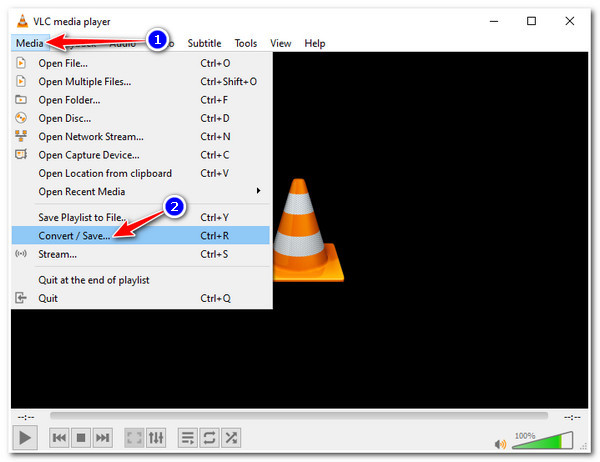
चरण दोक्लिक करें डिस्क टैब पर क्लिक करें और जांचें कि क्या आपकी डीवीडी पहले से लोड है। फिर, टिक करें परिवर्तित / सहेजें बटन।
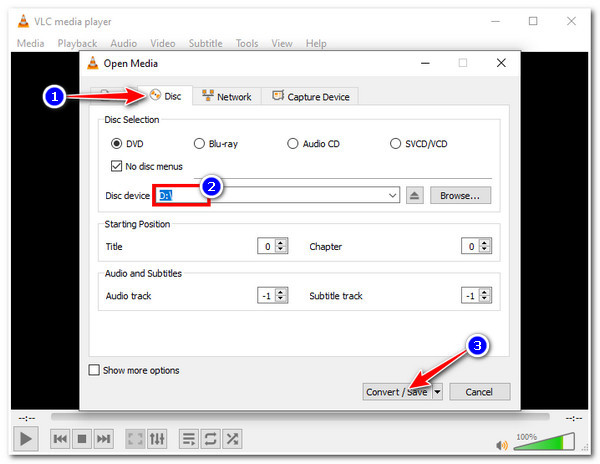
चरण 3इसके बाद, आप अपनी होममेड डीवीडी को अपने 3G सेल फोन द्वारा समर्थित प्रारूप में परिवर्तित कर सकते हैं, जैसे एमपी 3 ऑडियो. ऐसा करने के लिए, क्लिक करें प्रोफ़ाइल ड्रॉपडाउन मेनू विकल्प पर क्लिक करें और टिक करें शुरू रूपांतरण प्रक्रिया शुरू करने के लिए बटन दबाएं।
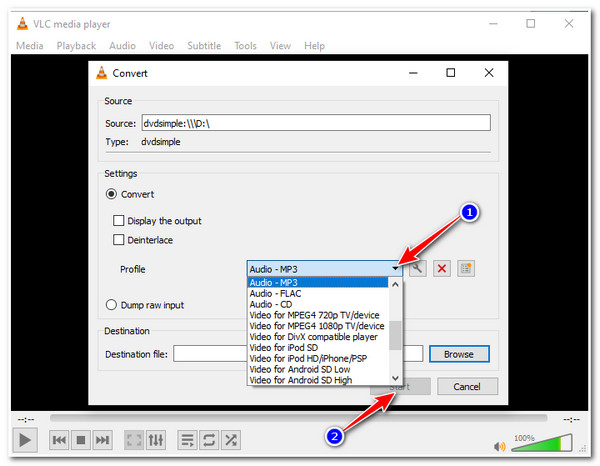
भाग 3. डीवीडी को 3GP प्रारूप में परिवर्तित करने के बारे में अक्सर पूछे जाने वाले प्रश्न?
-
क्या मैं डीवीडी को रिप करने और 3GP में परिवर्तित करने के लिए हैंडब्रेक का उपयोग कर सकता हूँ?
नहीं, आप ऐसा नहीं कर सकते। हैंडब्रेक केवल DVD को रिप करके डिजिटल वीडियो फ़ॉर्मेट में बदल सकता है। इसके अतिरिक्त, इस टूल का नवीनतम संस्करण केवल तीन वीडियो फ़ॉर्मेट का समर्थन करता है जिसमें MP4, MKV या WebM शामिल हैं। इसलिए, 3GP फ़ॉर्मेट समर्थित नहीं है।
-
क्या मैं 1080 x 720 रिज़ॉल्यूशन के साथ डीवीडी को 3GP में परिवर्तित कर सकता हूँ?
दुर्भाग्य से, आप ऐसा नहीं कर सकते। 3GP वीडियो प्रारूप केवल दो वीडियो रिज़ॉल्यूशन के साथ आता है। 3GP प्रारूप का समर्थन करने वाले मोबाइल फ़ोन के लिए, आप अपनी DVD को 176 x 144 3GP वीडियो रिज़ॉल्यूशन में बदल सकते हैं। दूसरी ओर, यदि आप वर्तमान में वाइडस्क्रीन वाले फ़ोन का उपयोग कर रहे हैं, तो आप अपनी DVD में अधिकतम 320 x 240 वीडियो रिज़ॉल्यूशन बदल सकते हैं।
-
क्या 3GP में उच्च गुणवत्ता वाला वीडियो है?
3GP में कम बिटरेट, फ्रेम दर और स्क्रीन रिज़ॉल्यूशन होने के कारण कम गुणवत्ता वाला वीडियो होता है। इसके अलावा, यह छोटे स्क्रीन डिस्प्ले और 2G फोन की कम नेटवर्क स्पीड वाले मोबाइल को सपोर्ट करने के लिए अत्यधिक संपीड़ित है। इसके बावजूद, छोटे फ़ाइल आकार के कारण इस प्रारूप का अभी भी उपयोग किया जा रहा है। इसके साथ, आप अपने 3G फोन के लिए अपने निकाले गए और परिवर्तित किए गए कई होममेड डीवीडी स्टोर कर सकते हैं।
निष्कर्ष
अपनी डीवीडी को 3GP में बदलने के लिए सरल प्रक्रियाओं के साथ विशेष रुप से प्रदर्शित उपकरणों के माध्यम से, अब आप आसानी से अपने मोबाइल फोन पर अपनी पसंदीदा होममेड डीवीडी फिल्में या एल्बम देखने या सुनने का आनंद ले सकते हैं। दूसरी ओर, 4ईज़ीसॉफ्ट डीवीडी रिपर अधिकांश विभिन्न प्रकार के वीडियो, ऑडियो प्रारूपों और डिवाइस प्रीसेट का समर्थन करता है। इसके अलावा, यह आपकी होममेड डीवीडी वीडियो के आकार को भी संपीड़ित कर सकता है, जबकि इसकी मूल गुणवत्ता को बनाए रखता है।
100% सुरक्षित
100% सुरक्षित



